你当前正在访问 Microsoft Azure Global Edition 技术文档网站。 如果需要访问由世纪互联运营的 Microsoft Azure 中国技术文档网站,请访问 https://docs.azure.cn。
计算 EA 节省计划成本节省额
本文帮助企业协议 (EA) 用户手动计算他们的节省计划节省额。 在本文中,你将下载摊销的使用情况和费用文件,准备 Excel 工作表,然后执行一些计算来确定节省成本。 涉及多个步骤,我们将引导你完成整个过程。 虽然本文中显示的示例过程使用 Excel,但你可以使用你自己选择的电子表格应用程序。
注意
本文中显示的价格仅用作示例。
本文特定于 EA 用户。
但是,Microsoft 客户协议 (MCA) 用户可以使用类似的步骤通过发票计算他们的节省计划。 MCA 摊销使用情况文件不包含节省计划的 UnitPrice(按需定价)。 可以从 MCA 价目表中获取单价。
所需的权限
若要以 EA 客户的身份查看和下载使用情况数据,你必须是启用了“查看费用”策略的企业管理员、帐户所有者或部门管理员。
下载所有使用情况摊销费用
- 登录 Azure 门户。
- 搜索“成本管理 + 计费”。
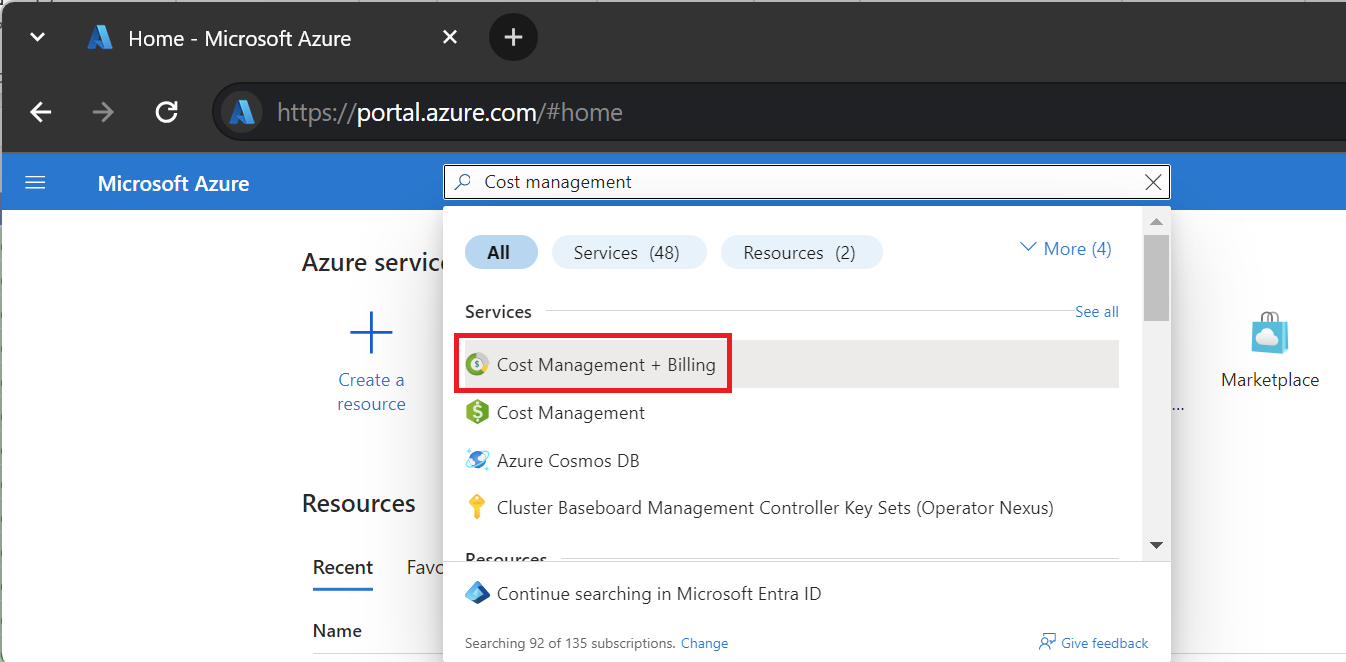
- 如果有权访问多个计费帐户,请为 EA 计费帐户选择计费范围。
- 选择“使用情况 + 费用”。
- 针对要下载的月份,选择“下载”。
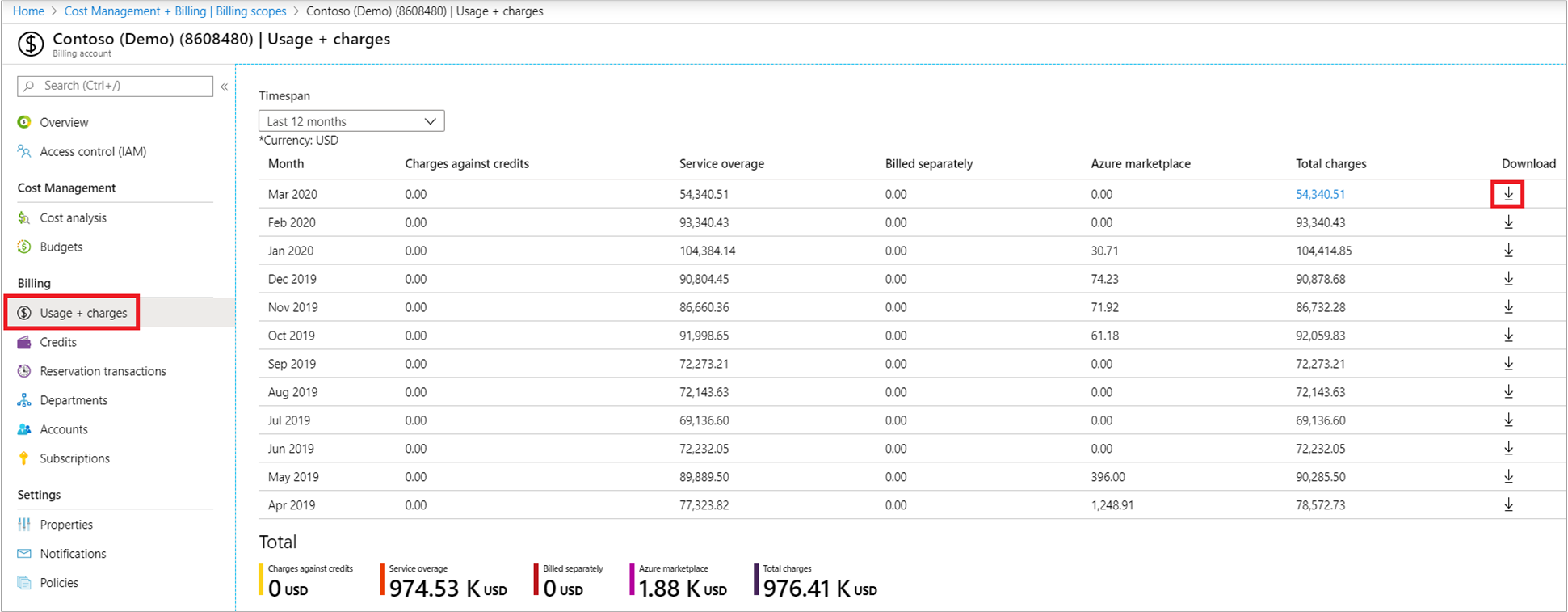
- 在“下载使用情况 + 费用”页面的“使用情况详细信息”下,选择“摊销费用(使用情况和购买)”。
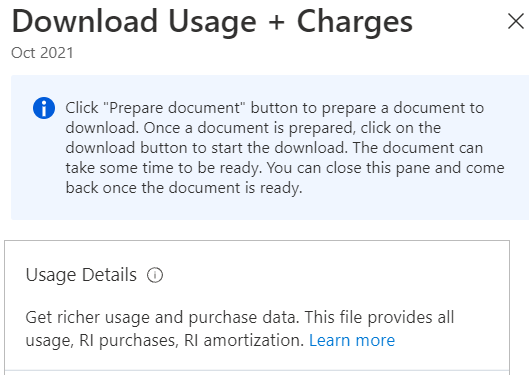
- 选择“准备文档”。
- Azure 可能需要一段时间来准备下载内容,具体取决于每月使用情况。 准备好下载后,选择“下载 CSV”。
准备数据并计算节省额
由于 Azure 使用文件采用 CSV 格式,因此需要准备数据以在 Excel 中使用。 然后计算节省额。
- 在 Excel 中打开摊销成本文件并将其保存为 Excel 工作簿。
- 数据类似于以下示例。

- 在“主页”功能区中,选择“格式为表”。
- 在“创建表”窗口中,选择“表包含标题”。
- 在 BenefitName 列中,设置筛选器以清除“空白”。

- 找到 ChargeType 列,然后在列名称的右侧选择排序和筛选符号(向下箭头)。
- 对于 ChargeType 列,在该列设置一个筛选器以仅选择“Usage” 。 清除任何其他选择。
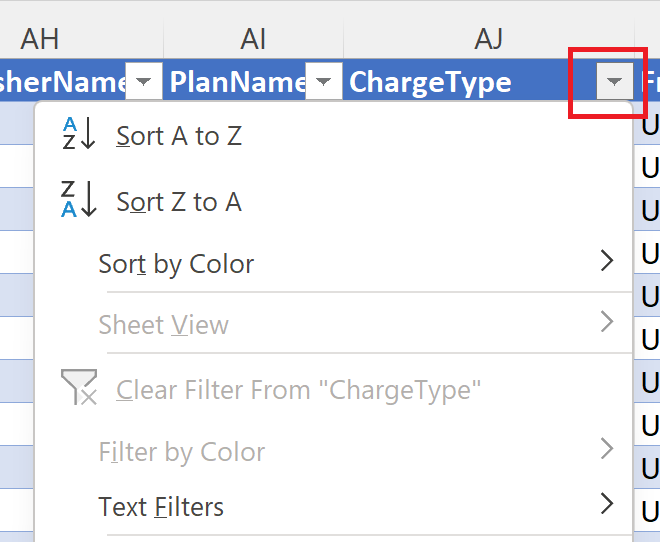
- 在 UnitPrice 的右侧,插入添加一列并用 TotalUsedSavings 之类的标题对其进行标记。
- 在“TotalUsedSavings”下的第一个单元格中,创建一个用于计算 (UnitPrice – EffectivePrice) * Quantity 的公式。

- 将该公式复制到所有其他空的“TotalUsedSavings”单元格。
- 在“TotalUsedSavings”列的底部,对该列的值求和。
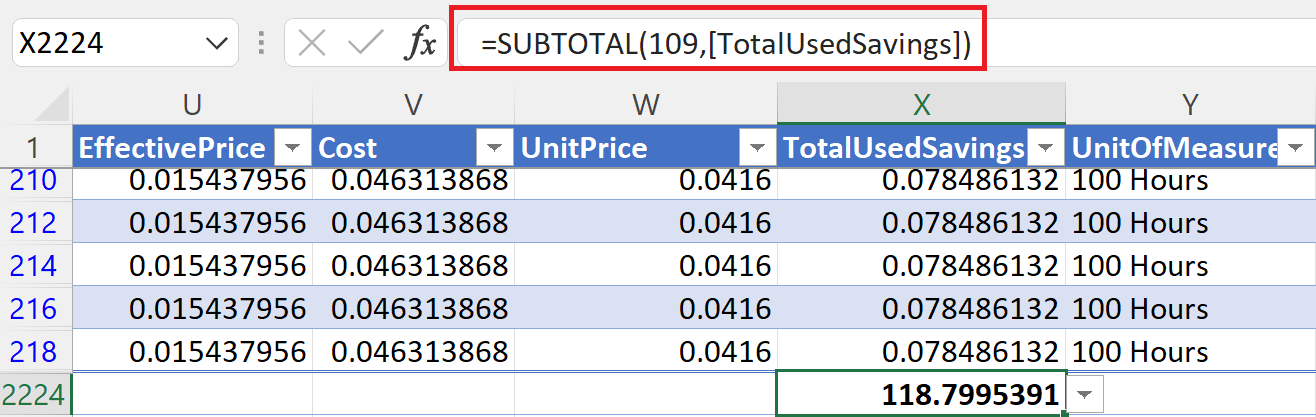
- 在数据下的某个位置,创建一个名为 TotalUsedSavingsValue 的单元格。 在该单元格旁边,复制“TotalUsed”单元格并将其粘贴为“Values” 。 这一步很重要,因为下一步将更改应用的筛选器并影响总和。
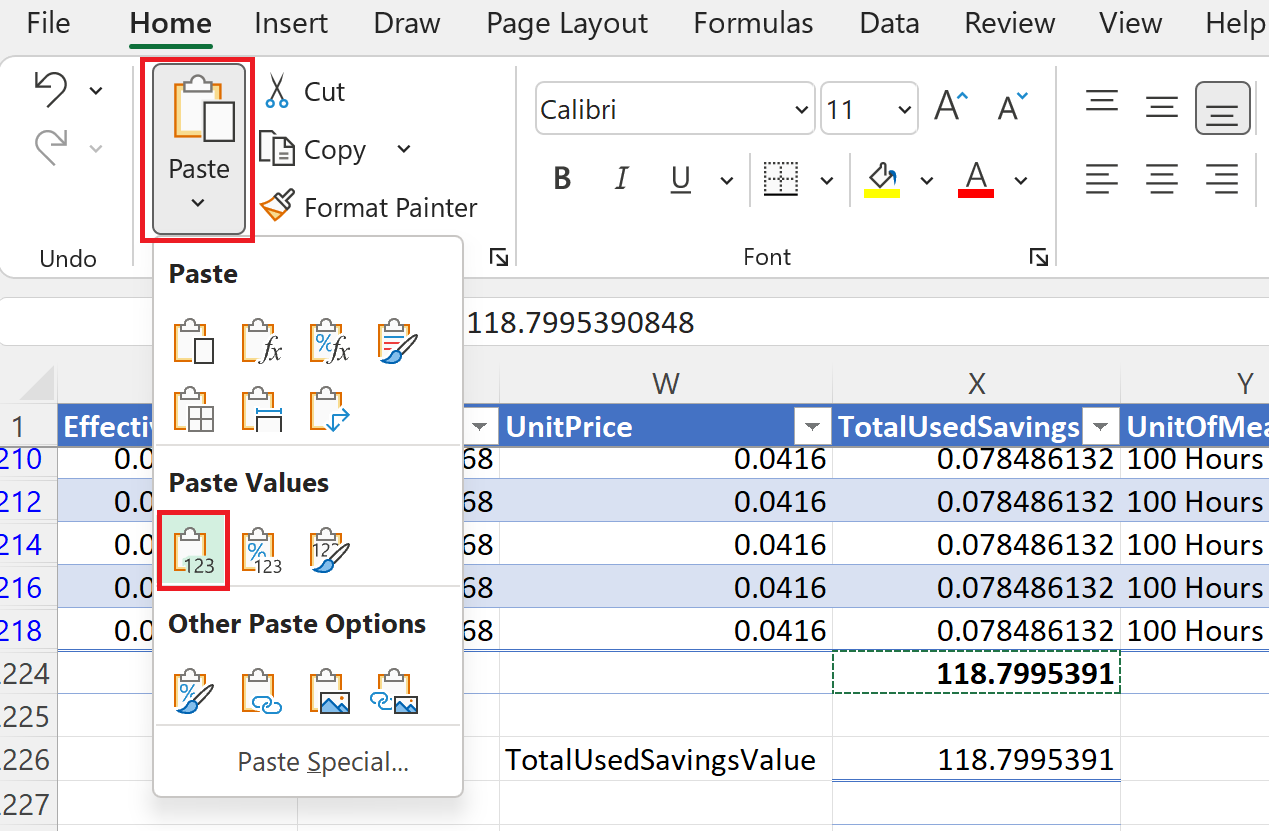
- 对于 ChargeType 列,在其上设置一个筛选器以仅选择 UnusedSavingsPlan。 清除任何其他选择。
- 在“TotalUsedSavings”列的右侧,插入一列并使用“TotalUnused”之类的标题对其进行标记 。
- 在“TotalUnused”下的第一个单元格中,创建一个用于计算 EffectivePrice * Quantity 的公式。

- 在“TotalUnused”列的底部,对该列的值求和。
- 在数据下的某个位置,创建一个名为 TotalUnusedValue 的单元格。 在它旁边,复制 TotalUnused 单元格并将其粘贴为 Values。
- 在“TotalUsedSavingsValue”和“TotalUnusedValue”单元格下,创建一个名为“SavingsPlanSavings”的单元格。 在该单元格旁边,从 TotalUsedSavingsValue 中减去 TotalUnusedValue。 计算结果就是你的节省计划的节省额。
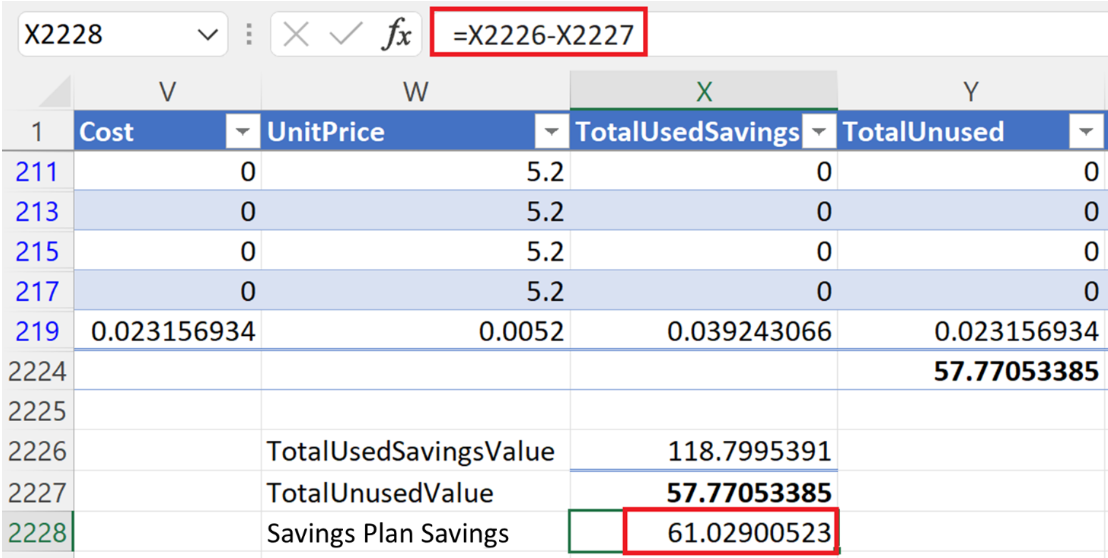
如果你看到节省额的值为负数,那么你很可能有未使用的节省计划。 你应该检查你的节省计划的使用情况。 有关详情,请参阅查看购买后的节省计划利用率。
获取数据并查看节省额的其他方式
使用上述步骤,可以对任意数量的月份重复这个过程。 这样你可以预测到长期的节省额。
无需每月下载一个使用文件,你可以使用“成本管理”提供的导出内容来获取特定日期范围内的所有使用情况数据,并可将数据输出到 Azure 存储。 这样你可以预测到长期的节省额。 若要了解有关创建导出的详细信息,请参阅创建和管理导出的数据。
后续步骤
- 如果你有任何未使用的节省计划,请阅读查看购买后的节省计划利用率。
- 在创建和管理导出的数据中了解有关创建导出的更多信息。